Los elementos de contenedor contienen y posicionan elementos dentro de sus límites. Los contenedores pueden organizar elementos horizontal o verticalmente. Este tipo de contenedor es adecuado para agrupar elementos y organizar estos elementos junto con un espaciado (margen) exterior uniforme entre sí.
Para agregar un elemento a un contenedor, presione el botón más + en el centro del contenedor o el botón Nuevo en la Barra de herramientas. Luego se abrirá el cuadro de diálogo de selección Nuevo elemento para contenedor, en el que se le ofrecerán los Elementos estándar, las Plantillas de página y las Plantillas de elementos.
Seleccione el tipo de elemento que desee de la lista y presione el botón Crear o haga doble clic en el elemento. Los elementos dentro del contenedor se organizarán horizontal o verticalmente según la configuración de Dirección del contenedor.
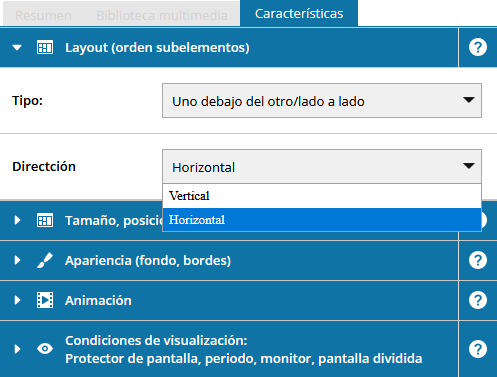
Al crear un Contenedor estándar, el diseño predeterminado es el Diseño libre, que se puede cambiar en la configuración de propiedades al tipo de diseño lineal Vertical / Horizontal. En este diseño, la función de disposición adicional Dirección también es una opción.
1. Propiedades del Contenedor
1.1 Diseño (orden de los subelementos)
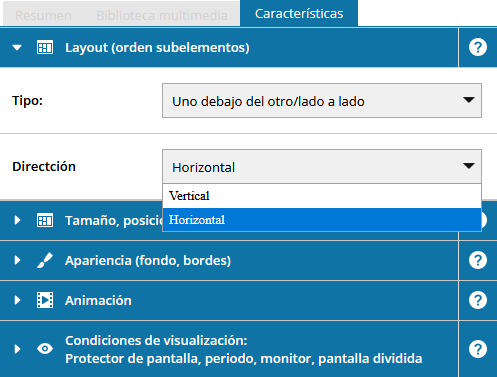
Al crear un Contenedor estándar, el diseño predeterminado es el Diseño libre, que se puede cambiar en la configuración de propiedades al tipo de diseño lineal Vertical / Horizontal. En este diseño, la función de disposición adicional Dirección también es una opción.
Puede usar la función Dirección para determinar si los elementos están dispuestos uno al lado del otro (Horizontal) o uno debajo del otro (Vertical).
Con la función de diseño Tipo, cada elemento contenedor puede convertirse en un Contenedor (Vertical / Horizontal), una Secuencia, un Contenedor Flotante, un Contenedor Intercambiable (navegación, condición) o un Contenedor de posicionamiento libre.
La función Tipo en la pestaña Diseño determina la disposición y visualización de los elementos contenidos en un elemento contenedor. Existe cinco tipos de diseño disponibles:
Nota:
Tenga en cuenta que la forma en que se muestran los elementos depende en parte de las propiedades del contenedor en el que se encuentran. Específicamente el tamaño y la posición de los elementos están determinados por la configuración del contenedor. Para editar las propiedades de un contenedor después de agregarle elementos, seleccione el contenedor en la vista general y haga clic en el botón "Editar".
Volver arriba
- Vertical/Horizontal: Contenedor con la función de disposición Dirección de los subelementos horizontal o vertical.
- Secuencia: todos los subelementos contenidos se muestran en períodos de tiempo definidos, como una presentación de diapositivas. Los subelementos se pueden colocar libremente.
- Flotar: todos los subelementos contenidos se rotan en el contenedor de desbordamiento con la función de Rotación de arriba a abajo, o se presentan en varias páginas que pueden girarse con la ayuda de botones de cambio.
- Intercambio (navegacíon, condicíon): depende de las condiciones definidas en la pestaña de Condiciones de visualización o una navegación configurada, solo se muestra un elemento respectivo en el contenedor de intercambio. Los subelementos se pueden colocar libremente.
- Libre posicionamiento: el tipo de diseño de posicionamiento libre le permite posicionar libremente elementos dentro del contenedor, con cada elemento correspondiente a una capa.
Nota:
Tenga en cuenta que la forma en que se muestran los elementos depende en parte de las propiedades del contenedor en el que se encuentran. Específicamente el tamaño y la posición de los elementos están determinados por la configuración del contenedor. Para editar las propiedades de un contenedor después de agregarle elementos, seleccione el contenedor en la vista general y haga clic en el botón "Editar".
Vea también
Bienvenido
Alcance de su(s) licencia(s)
Soporte
Información de contacto
Requisitos de Sistema
Arranque del Editor SiteCaster
Proyectos
Crear un nuevo proyecto
Página de Proyectos
Barra de Menú y Herramientas
Panel de Edición (Inspector)
Biblioteca Multimedia
Añadir / Editar nuevos elementos
Ajustar Tamaños de elementos
Posicionamiento de elementos
Copiar
Plantillas de Páginas
Plantillas de Elementos
Elementos Estándar
Imagen
Elemento Noticia / Anuncio
Texto
Hora/Fecha
Video
Página Web
Widget Tiempo
Contenedor (posic. libre)
Secuencia (presentación)
Contenedor Flotante
Contenedor Intercambiable
Vista General
Ajustes
Vista Previa
Publicar
Ajustes de Usuario
Permisos de Usuario
SiteCaster y SiteRemote
Actualización App
Combinaciónes de Teclas
Acerca de
Alcance de su(s) licencia(s)
Soporte
Información de contacto
Requisitos de Sistema
Arranque del Editor SiteCaster
Proyectos
Crear un nuevo proyecto
Página de Proyectos
Barra de Menú y Herramientas
Panel de Edición (Inspector)
Biblioteca Multimedia
Añadir / Editar nuevos elementos
Ajustar Tamaños de elementos
Posicionamiento de elementos
Copiar
Plantillas de Páginas
Plantillas de Elementos
Elementos Estándar
Imagen
Elemento Noticia / Anuncio
Texto
Hora/Fecha
Video
Página Web
Widget Tiempo
Contenedor (posic. libre)
Secuencia (presentación)
Contenedor Flotante
Contenedor Intercambiable
Vista General
Ajustes
Vista Previa
Publicar
Ajustes de Usuario
Permisos de Usuario
SiteCaster y SiteRemote
Actualización App
Combinaciónes de Teclas
Acerca de
Volver arriba